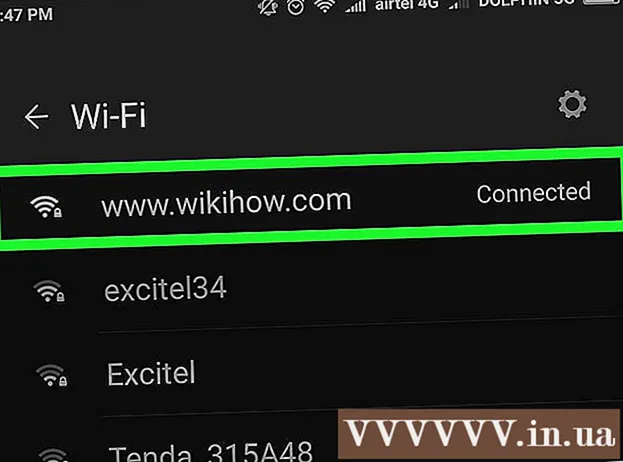Аўтар:
Frank Hunt
Дата Стварэння:
14 Марш 2021
Дата Абнаўлення:
1 Ліпень 2024

Задаволены
Visual Basic 6.0 - гэта мова праграмавання, распрацаваная Microsoft, не так складаная для вывучэння і прымянення пачаткоўцамі, а таксама карысная для прасунутых праграмістаў. Хоць гэта больш не падтрымліваецца Microsoft, тысячы прыкладанняў па-ранейшаму працуюць на гэтай мове, і многія іншыя знаходзяцца ў стадыі распрацоўкі. Гэта кіраўніцтва пакажа, як стварыць просты калькулятар у Visual Basic 6.0.
Крок
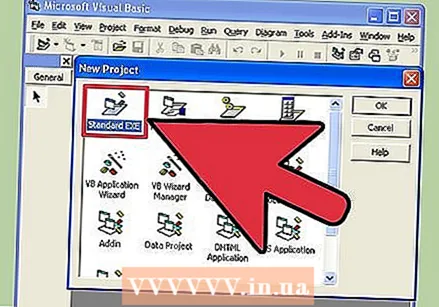 Адкрыйце Visual Basic 6.0 і стварыце новы Стандартны праект EXE Уключана. Стандартныя праекты EXE прадастаўляюць вам некалькі каманд і інструментаў, якія могуць спатрэбіцца пры распрацоўцы простых і складаных праграм.
Адкрыйце Visual Basic 6.0 і стварыце новы Стандартны праект EXE Уключана. Стандартныя праекты EXE прадастаўляюць вам некалькі каманд і інструментаў, якія могуць спатрэбіцца пры распрацоўцы простых і складаных праграм. - Вы таксама можаце выбраць адзін Праект VB Enterprise Edition з якой у вас ёсць значна больш інструментаў для працы. Аднак пачаткоўцу праграмісту рэкамендуецца выбраць Standard EXE Project.
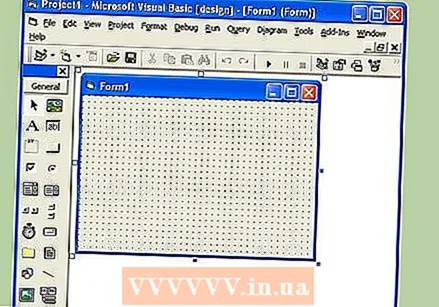 Зразумець акно праекта. У сярэдзіне экрана вы знойдзеце поле з мноствам кропак. Гэта ваша форма. Форма - гэта месца, дзе вы змесціце розныя элементы (кнопкі каманд, выявы, тэкставыя палі і г.д.) для вашай праграмы.
Зразумець акно праекта. У сярэдзіне экрана вы знойдзеце поле з мноствам кропак. Гэта ваша форма. Форма - гэта месца, дзе вы змесціце розныя элементы (кнопкі каманд, выявы, тэкставыя палі і г.д.) для вашай праграмы. - У левай частцы экрана вы знойдзеце меню з інструментамі. Гэтыя інструменты ўтрымліваюць розныя загадзя зададзеныя элементы праграмы. Вы можаце перацягнуць гэтыя элементы ў форму.
- Макет формы вы знойдзеце ўнізе справа. Гэта вызначае, дзе ваша праграма будзе адлюстроўвацца на экране пасля завяршэння і выканання праекта.
- У сярэдзіне, справа, вы знойдзеце поле Уласцівасці са ўласцівасцямі кожнага элемента ў форме. Вы можаце выкарыстоўваць гэта, каб змяніць розныя ўласцівасці. Калі не абраны элемент, адлюстроўваюцца ўласцівасці формы.
- У правым верхнім куце вы знойдзеце правадыр праекта. Гэта паказвае розныя дызайны - формы, якія ўваходзяць у праект.
- Калі адно з гэтых палёў адсутнічае, вы можаце дадаць яго, націснуўшы кнопку "Прагляд" у галоўным меню.
 Перацягніце цэтлік на форму і зменіце тэкст этыкеткі на "Увядзіце першы нумар".
Перацягніце цэтлік на форму і зменіце тэкст этыкеткі на "Увядзіце першы нумар".- Тэкст этыкеткі можна змяніць у дыялогавым акне Уласцівасці.
 Стварыце тэкставае поле справа ад першай пазнакі. Выдаліце любы тэкст, які адлюстроўваецца ў тэкставым полі, ачысціўшы поле "Тэкст" ва ўласцівасцях.
Стварыце тэкставае поле справа ад першай пазнакі. Выдаліце любы тэкст, які адлюстроўваецца ў тэкставым полі, ачысціўшы поле "Тэкст" ва ўласцівасцях.  Стварыце іншую пазнаку і зменіце яе тэкст на "Увядзіце другі нумар" і стварыце іншае тэкставае поле справа ад яго.
Стварыце іншую пазнаку і зменіце яе тэкст на "Увядзіце другі нумар" і стварыце іншае тэкставае поле справа ад яго. Перацягніце чатыры камандныя кнопкі пад гэтымі двума пазнакамі. Зменіце тэкст гэтых камандных кнопак на "Дадаць", "Адняць", "Памножыць", "Падзяліць".
Перацягніце чатыры камандныя кнопкі пад гэтымі двума пазнакамі. Зменіце тэкст гэтых камандных кнопак на "Дадаць", "Адняць", "Памножыць", "Падзяліць".  Стварыце іншую пазнаку з тэкстам "Вынік" і тэкставым полем справа ад яго і пад чатырма каманднымі кнопкамі. Гэта тэкставае поле будзе выкарыстоўвацца для адлюстравання выніку. Гэта завяршае ваш дызайн.
Стварыце іншую пазнаку з тэкстам "Вынік" і тэкставым полем справа ад яго і пад чатырма каманднымі кнопкамі. Гэта тэкставае поле будзе выкарыстоўвацца для адлюстравання выніку. Гэта завяршае ваш дызайн.  Каб пачаць кадзіраванне, націсніце форму ў правадніку праекта, а затым выберыце кнопку злева. Адкрыецца экран шыфравання.
Каб пачаць кадзіраванне, націсніце форму ў правадніку праекта, а затым выберыце кнопку злева. Адкрыецца экран шыфравання. - Націсніце выпадальнае акно ў левым верхнім куце экрана шыфравання. Націсніце на ўсе каманды (Command1, "Command2" і г.д.) па адной, каб агляд кадавання быў бачны на экране кадавання.
 Абвясціце зменныя. Увядзіце наступнае:
Абвясціце зменныя. Увядзіце наступнае: - Dim a, b, r як двайны
- а - уведзенае значэнне ў першым тэкставым полі, б - значэнне, уведзенае ў другім тэкставым полі і О гэта вынік. Вы таксама можаце выкарыстоўваць іншыя зменныя.
 Увядзіце код каманды Add (Command1). Код выглядае наступным чынам:
Увядзіце код каманды Add (Command1). Код выглядае наступным чынам: - Прыватная падкаманда1_Click ()
a = Val (Text1.Text)
b = Val (Тэкст 2. Тэкст)
г = а + Ь
Тэкст 3. Тэкст = r
Канец Sub
- Прыватная падкаманда1_Click ()
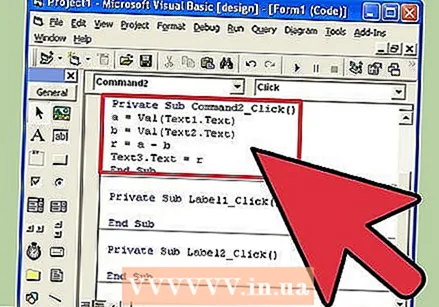 Кадуйце каманду Subtract ("Command2"). Код выглядае наступным чынам:
Кадуйце каманду Subtract ("Command2"). Код выглядае наступным чынам: - Прыватная падкаманда2_Click ()
a = Val (Text1.Text)
b = Val (Тэкст 2. Тэкст)
г = а - б
Тэкст 3. Тэкст = r
Канец Sub
- Прыватная падкаманда2_Click ()
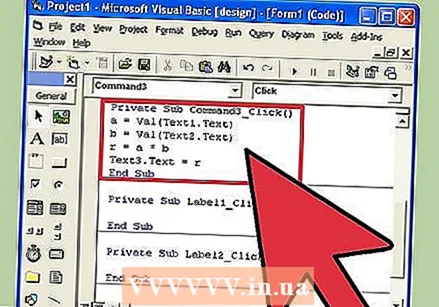 Памнажайце код (Command3). Код выглядае наступным чынам:
Памнажайце код (Command3). Код выглядае наступным чынам: - Прыватная падкаманда3_Click ()
a = Val (Text1.Text)
b = Val (Тэкст 2. Тэкст)
г = а * б
Тэкст 3. Тэкст = r
Канец Sub
- Прыватная падкаманда3_Click ()
 Шыфраваць агульны доступ (Command4). Кадаванне выглядае наступным чынам:
Шыфраваць агульны доступ (Command4). Кадаванне выглядае наступным чынам: - Прыватная падкаманда4_Click ()
a = Val (Text1.Text)
b = Val (Тэкст 2. Тэкст)
г = а / б
Тэкст 3. Тэкст = r
Канец Sub
- Прыватная падкаманда4_Click ()
 Націсніце кнопку "Пуск" альбо націсніце F5, каб запусціць праграму.
Націсніце кнопку "Пуск" альбо націсніце F5, каб запусціць праграму.- Праверце ўсе заданні і паглядзіце, ці працуе ваша праграма.
 Захавайце свой праект і форму. Стварыце свой праект і захавайце яго як .exeфайл на вашым кампутары. Запускайце яго, калі захочаце!
Захавайце свой праект і форму. Стварыце свой праект і захавайце яго як .exeфайл на вашым кампутары. Запускайце яго, калі захочаце!
Парады
- Дадайце колеры ў форму і тэкставыя палі з дапамогай дыялогавага акна "Уласцівасці"!
- Навучыцеся адладжваць свае праграмы на выпадак памылкі.
- Вы можаце ствараць розныя варыяцыі простага калькулятара. Па жаданні, замест камандных кнопак выкарыстоўвайце поле спісу.